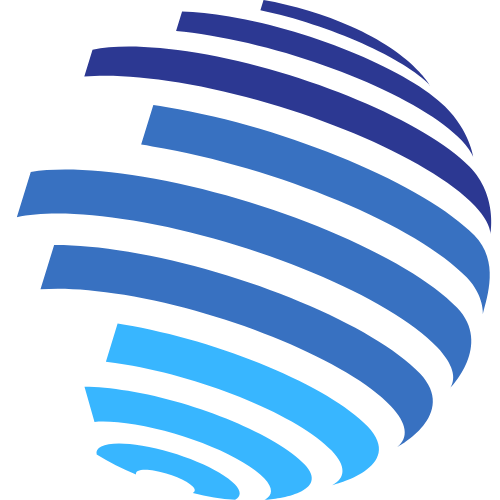Šobrīd lielākā daļa no mums ir pieredzējuši bezkontakta maksājumu izmantošanu. Lielākie uzņēmumi mūs atstumj no tradicionālo maku lietošanas dienām, un Google ir viens no galvenajiem spēlētājiem. Tomēr mēs nevaram aizmirst par Samsung. Korejas tehnoloģiju gigantam ir sava Samsung Wallet platforma, kas ļauj cilvēkiem ielādēt dažādas kartes un maksājumu metodes un piekļūt tām vienuviet. Bet kas ir Samsung Wallet, ko tas var darīt un kāpēc tas ir jāizmanto?
Šie ir daži diezgan svarīgi jautājumi, kas jāuzdod, ja apsverat šīs funkcijas izmantošanu. Ar Google maku noteikti pastāv konkurence, tāpēc ir svarīgi zināt, kāpēc vēlaties izmantot Samsung maku, nevis Google maku.
Samsung Wallet pret Samsung Pay
Google piedzīvoja līdzīgu problēmu ar savām maka lietojumprogrammām. Līdz šim Google ir izmantojis Google maku, Google Pay, GPay un Android Pay, lai atsauktos uz savu maksājumu platformu. Tās visas bija dažādas maksājumu platformas, un gadu gaitā tās ir žonglētas. Lai gan Samsung ne tik lielā mērā kā Google, tomēr bija neliela neskaidrība ar savām maksājumu platformām.
Pirms kāda laika Samsung uzturēja gan Samsung Wallet, gan Samsung Pay. Tātad, ja neesat pazīstams ar Samsung maksājumu platformām, jūs varētu būt nedaudz neizpratnē par to, kura ir kura. Ja iepriekš izmantojāt Samsung Pay, tagad izmantojat Samsung maku.
Samsung Pay bija uzņēmuma izmantotā bezkontakta maksājumu platforma. Tas tika izlaists 2015. gadā, un tas ļāva cilvēkiem veikt maksājumus saderīgos POS (tirdzniecības vietās).
Samsung Wallet sāka lietot 2022. gadā. Uzņēmums Samsung Pay pārdēvēja par Samsung Wallet un pievienoja tam papildu funkcionalitāti. Tātad, ja kādu laiku esat bijis ārpus aprites un joprojām domājat, ka Samsung Pay ir lieta, tā nav.
Samsung maka iestatīšana
Tātad, jūs tikko iegādājāties pilnīgi jaunu Galaxy tālruni un esat gatavs sākt veikt dažus bezkontakta maksājumus. Kā jūs to darāt? Nu, tas ir viegli. Visticamāk, tālrunī būs iepriekš instalēts Samsung maks. Ja nē, jums tas būs jāinstalē. Tālrunī atveriet lietotni Galaxy Store. Tieši tā, jūs neizmantosit Google Play veikalu. Šī lietotne ir pieejama tikai Samsung Galaxy veikalā. Meklēšanas joslā ierakstiet “Samsung Wallet” un lejupielādējiet to.
Kad tā ir instalēta, atveriet lietojumprogrammu. Tajā brīdī jūs vēlēsities pieteikties savā Samsung kontā. Pierakstieties ar jebkuru izvēlēto metodi. Ja esat aizmirsis paroli, varat atiestatīt paroli, pieskaroties Aizmirsta parole pogu vai saņemt vienreizēju e-pasta ziņojumu. Turklāt, ja jums ir Samsung Pass, varat to izmantot.
Kad esat lietojumprogrammā, jūs izvēlaties, kā vēlaties verificēt savu identitāti. Tas var būt vai nu ar pirkstu nospiedumu, vai ar PIN. Jebkurā gadījumā jums joprojām būs jānorāda PIN. Noteikti izvēlieties četrciparu PIN, ko atcerēsities.
Izmantojot Samsung maku
Kad esat pierakstījies un gatavs darbam, vēlēsities sākt pievienot savus maksājuma veidus. Lietotnes Samsung Wallet sākuma ekrānā tieši ekrāna vidū zem cilpas animācijas ir jābūt zilai pogai Pievienot. Pieskarieties šai pogai, un jūs pāriesit uz jaunu ekrānu.
Samsung maks, tāpat kā Google maks, ļauj lietojumprogrammai pievienot dažādas kartes, maksājuma veidus un caurlaides. Varat pievienot vienu no 10 kartēm/ID veidlapām. Tās ir maksājumu kartes, dalības kartes, dāvanu kartes, kuponi, digitālās atslēgas, digitālie ID, veselības kartes, iekāpšanas kartes, pasākumu biļetes un digitālie līdzekļi. Digitālie aktīvi ietver kriptovalūtu.
Lielāko daļu laika cilvēki vienkārši pievieno savas maksājumu kartes, piemēram, kredītkartes un debetkartes. Lai pievienotu maksājumu karti, ekrānā pieskarieties maksājuma kartes pogai. Nākamajā ekrānā tiks parādīti dažādi veidi, kā pievienot maksājumu kartes. Jums ir iespēja tieši importēt kredītkartes informāciju, pievienot savu PayPal kontu, pievienot karti, izmantojot QR kodu, iegūt Samsung Cash karti (būtībā Samsung kredītkarti) vai sākt ar Samsung naudu, izmantojot So-Fi.
Ja izvēlēsities augstāko opciju, tiksiet novirzīts uz kameras saskarni, kas ļaus lietotnei skenēt jūsu kredītkarti un pievienot to jūsu makam. Ja nevēlaties to darīt, ir arī iespēja manuāli pievienot karšu numurus.
Kad karte būs pievienota, to redzēsit sākuma ekrānā, kad būsit pie maksājumu termināļa.
Piekļuve jūsu kartēm
Tātad, jūs esat pievienojis savas kartes un vēlaties tām sekot līdzi. Tas ir tikpat vienkārši, kā pāriet uz galveno izvēlni lietotnē Samsung Wallet. Atverot lietotni, tiks parādīts sākuma ekrāns vai Ātrā piekļuve ekrāns. Ekrāna apakšdaļā redzēsit trīs cilnes ar divām cilnēm blakus Ātrā piekļuve cilne. Pieskarieties izvēlnes cilnei labajā pusē, lai skatītu visu pievienoto kartīšu sarakstu.
Ekrānā redzēsit režģi ar visu veidu kartēm, kuras var pievienot. Zem katra vienuma jūs redzēsiet skaitli, kas parāda, cik no šīm kartēm esat pievienojis. Ja vēlaties pārbaudīt, cik daudz karšu esat ielādējis makā, pieskarieties vienam no karšu veidiem.
Tiks atvērts kopsavilkums, kurā parādīts, cik daudz no šīm kartēm esat pievienojis. Tur jūs varat pieskarties jau pievienotajām kartēm un pārvaldīt tās. Turklāt, pieskaroties pogai “+” ekrāna augšējā labajā stūrī, varēsit pievienot vairāk.
Privilēģijas
Ja dodaties uz Privilēģijas cilnē tieši blakus ātrās piekļuves cilnei, jūs redzēsit naudas atdošanas darījumu plūsmu. Tas būtībā ir Samsung atalgojums par iepirkšanos dažādās vietās. Velciet uz augšu, lai ritinātu cauri daudzajiem naudas atmaksas piedāvājumiem. Iepērkoties kādā no šiem veikaliem tiešsaistē, jūs atpelnīsit noteiktu procentuālo daļu naudas par pasūtījumu. Šī naudas atmaksa tiks novirzīta tieši uz jūsu Samsung maku, un tā ļaus jums atmaksāt uzkrāto naudu par pirkumiem.
Kāpēc jums vajadzētu izmantot Samsung maku
Godīgi sakot, citas maka platformas, piemēram, Google maks, piedāvā arī dažādu veidu kartes un naudas atdošanas darījumus. Turklāt tas ir daudz plašāk sasniedzams, jo ir pieejams lielākajai daļai Android ierīču. Tātad, kāpēc jums vajadzētu izmantot Samsung maku, nevis Google maku?
Ja jūs nodarbojaties ar kriptovalūtu un jums ir Samsung Blockchain Wallet, Coinbase vai Gemini, iespējams, vēlēsities izmantot Samsung Wallet, jo varat tam pievienot šīs platformas.
Turklāt, ja esat dedzīgs Samsung lietotājs un visi jūsu konti ir saistīti ar Samsung ekosistēmu, iespējams, vēlēsities vienkārši pieturēties pie Samsung Wallet. Tas jo īpaši attiecas uz cilvēkiem, kuri pirms pārejas ir pievienojuši savas kartes Samsung Pay. Samsung ir izstrādājis ļoti spēcīgu lietotņu un pakalpojumu ekosistēmu, lai jūs zināt, ka jums būs uzņēmuma atbalsts.
Samsung Wallet atinstalēšana
Ja esat pabeidzis ar Samsung maku, varat to vienkārši atinstalēt no sava tālruņa. Atrodiet lietojumprogrammu Samsung Wallet, turiet pirkstu uz ikonas un gaidiet, līdz parādīsies mazais uznirstošais logs. Pieskarieties mazajam Atinstalēt pogu, un programmatūra to noņems no tālruņa.